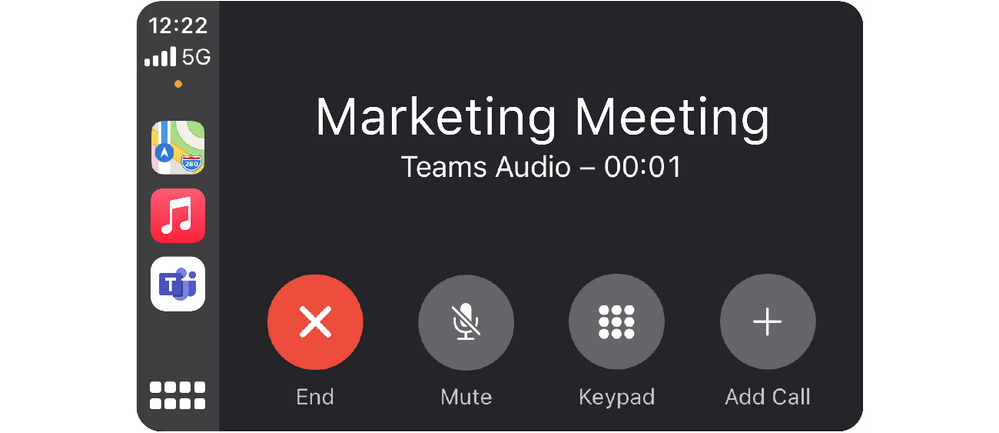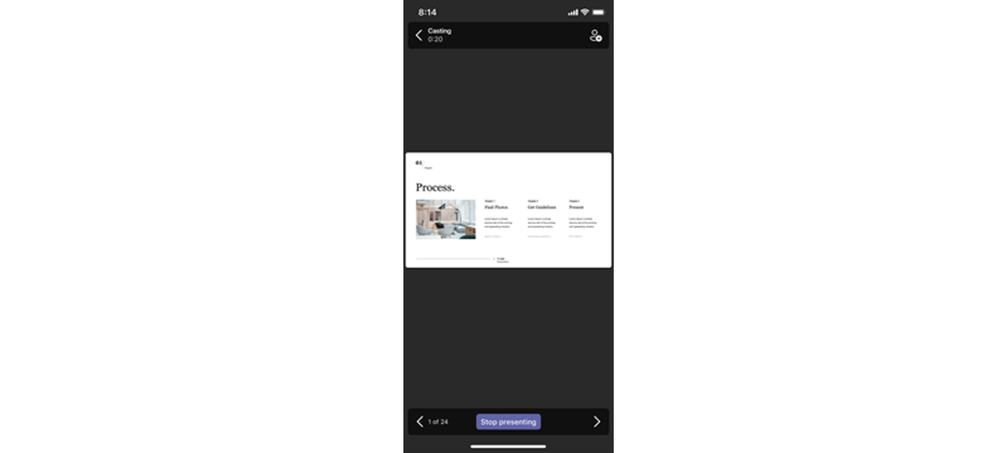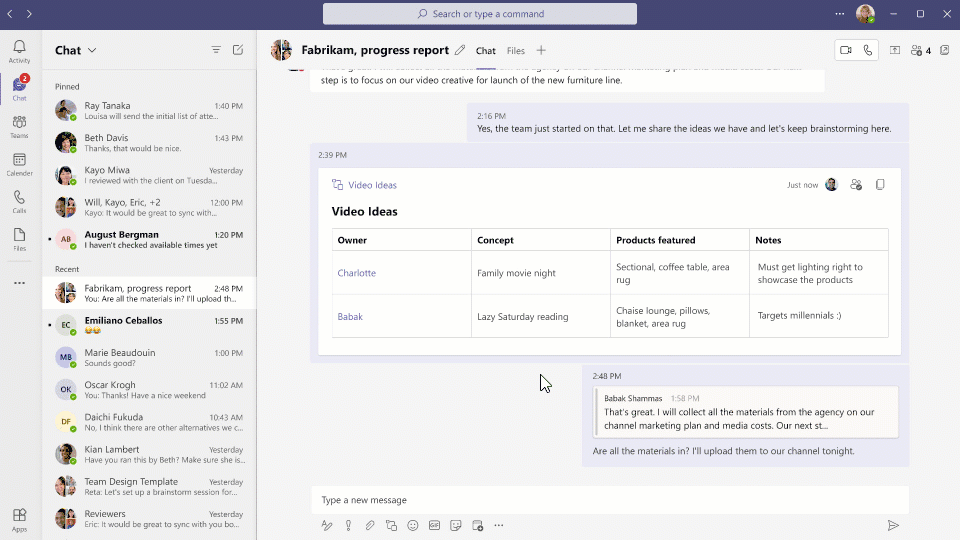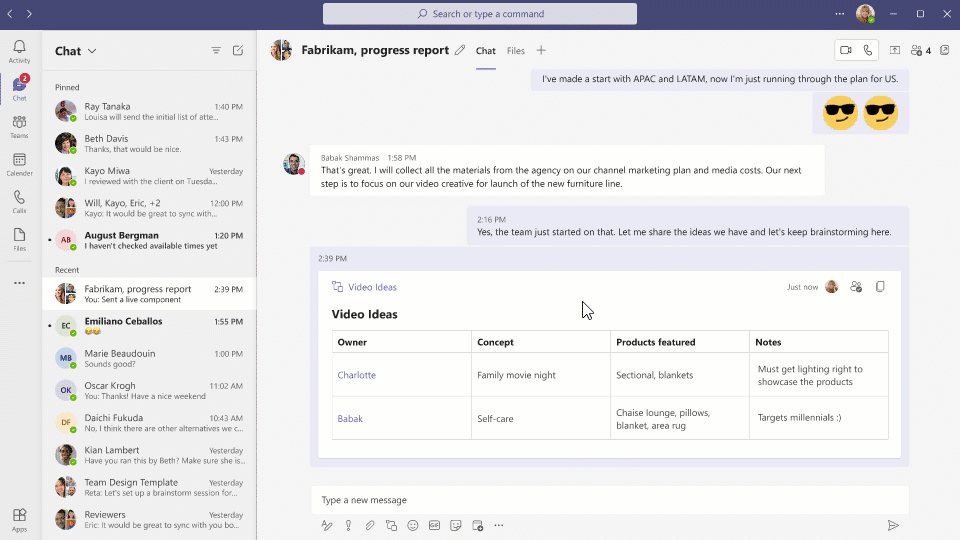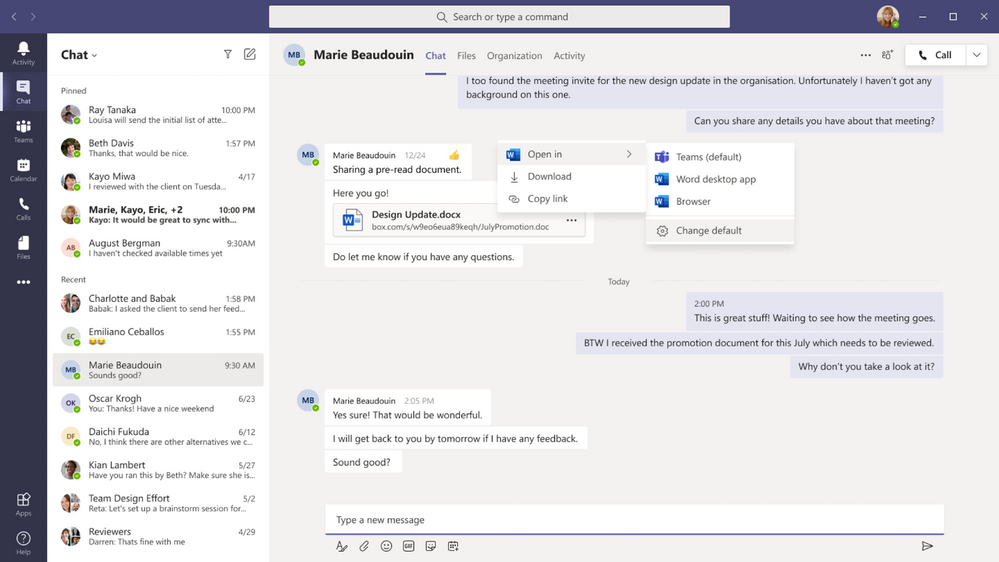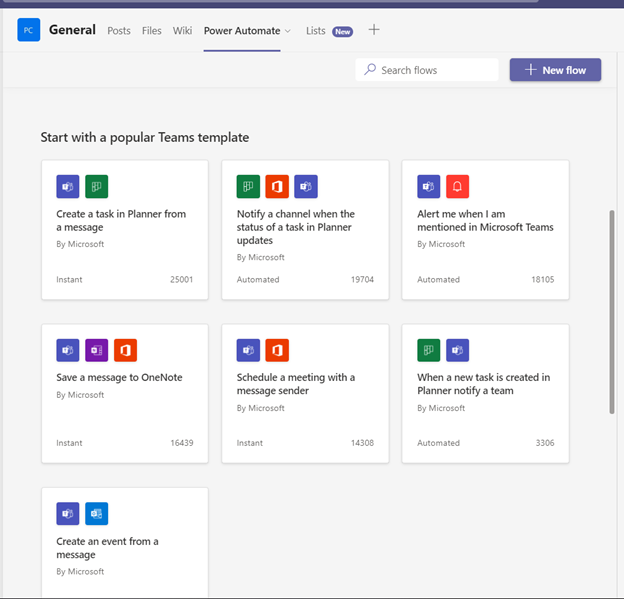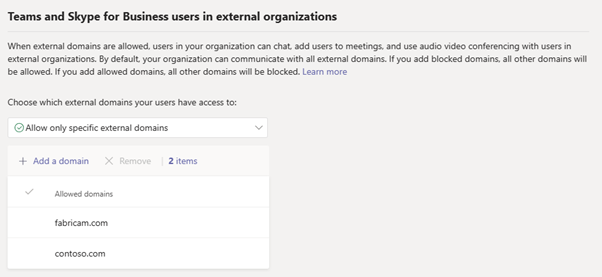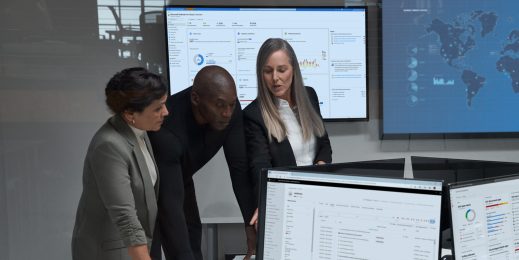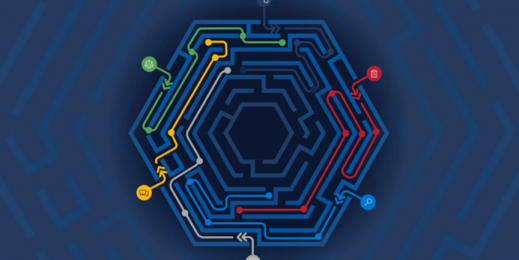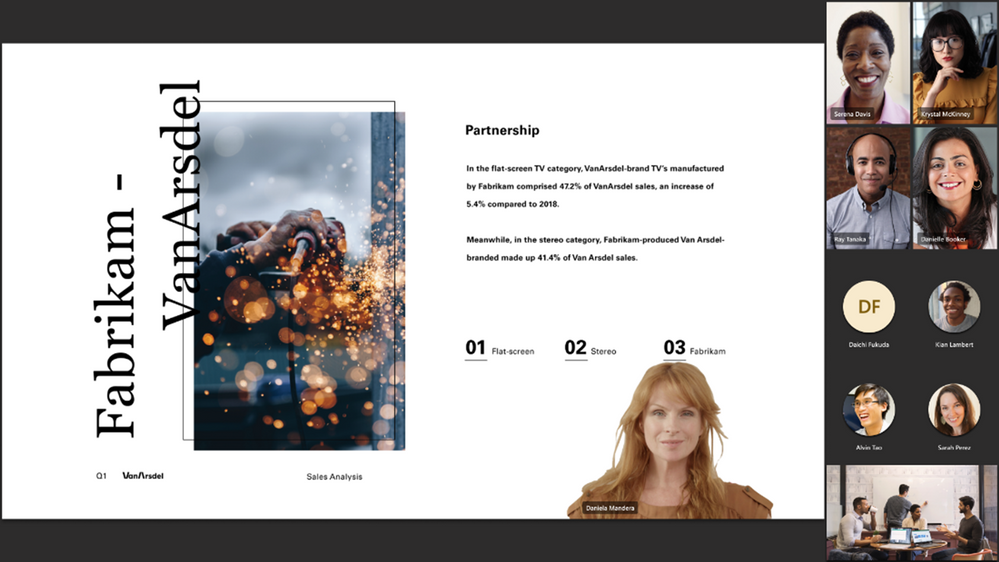
Microsoft Teams 的新功能 | 2021 年 9 月
每個月,我們的產品行銷經理 Aisha Miller 都會從本部落格挑選幾項值得關注的新功能,並為您提供實作示範。
會議
從 PowerPoint 向 Teams 進行簡報
過去,若要在會議中進行簡報,只要在 PowerPoint 簡報中按一下 [投影片放映] 就好。但現在,即使無法與簡報對象同處一室,我們仍希望讓您的簡報流程保持簡單直覺,因此,您只需在 PowerPoint 中按一下 [在 Teams 中進行簡報] 按鈕,即可在 Teams 會議中進行簡報。現在,PowerPoint Web、Windows、Mac 和商務用 Microsoft 365 應用程式授權皆可使用這項功能。深入了解。
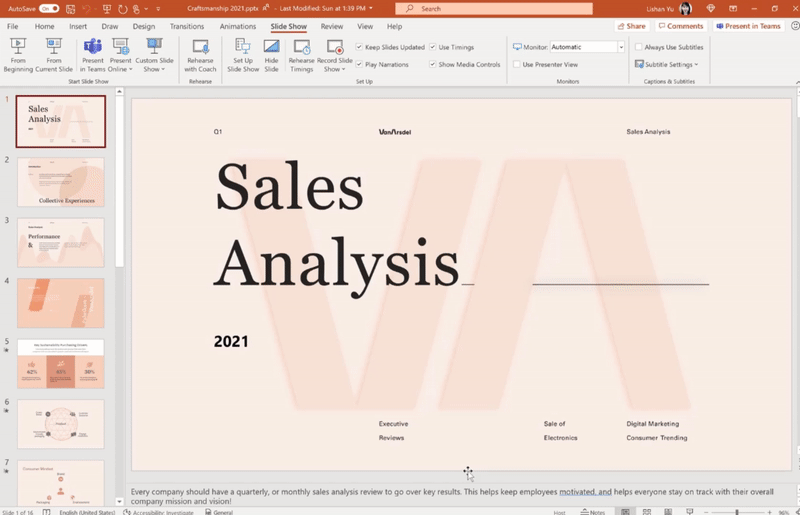
Apple CarPlay 現已推出 Teams 會議
現在,Apple CarPlay 不僅可用來通話,也能進行 Microsoft Teams 會議。您可以在 Apple CarPlay 畫面上看到 Teams 圖示。只要透過 Siri 使用語音命令,完全無需動手,也能加入下一場會議。另外,您也可以查詢通話記錄、撥打電話,或傳送訊息給一名或多名 Teams 連絡人。請注意,這項功能僅支援語音模式,以避免在開車期間分心。
分組討論會議室可於個別視窗中提供新的指派體驗
現在,參與者指派功能已從分組討論會議室右側的面板移至個別視窗中,只要選取 [指派參與者],該視窗就會自動顯示。介面已有所強化,能讓您依照參與者或會議室進行排序。您也可以使用參與者名稱旁的核取方塊來選取多名參與者,或將其指派至會議室。如此一來,就能快速找到您的參與者或會議室,繼而加快指派程序。深入了解。
Safari 的網路會議可使用 2×2 視訊圖庫檢視
現在,Safari 瀏覽器的使用者可以將 Teams 會議版面配置變更為 2×2 圖庫檢視。在 Teams 會議期間,使用者最多可顯示 4 名參與者的視訊。
重新啟動即時事件(Live Event)
這項新功能可在您結束即時事件後,將其重新啟動。現在,如果不小心結束事件,或者事件發生錯誤,您就能透過此一方式重新啟動事件。這項功能僅限即時事件製作者使用,請按一下 […] 並選取 [重新啟動事件],即可大功告成。
適用於 Teams 即時事件的 Peer5 eCDN 支援
現在,您可以使用 Peer5 (通過認證的 eCDN 合作夥伴),為組織內舉辦的即時事件進行網路最佳化。深入了解。
將 Teams 即時事件的出席者人數擴大至 10 萬人
現在,Teams 即時事件最多可支援 10 萬名出席者。您需要向 Microsoft LEAP 團隊提出申請,讓對方協助您製作和交付事件,才能使用這項功能。深入了解。
裝置
適用於 Windows 版 Microsoft Teams 會議室的更新
單螢幕和雙螢幕上的動態檢視
現在,Teams 會議室也提供動態檢視功能,可透過智慧型方式排列會議項目,以提供最出色的檢視體驗。在人員加入、開啟視訊、開始發言或進行簡報時,Teams 將自動調整會議室的版面配置。新的控制項可讓您根據自身的偏好和需求來個人化檢視,例如並排顯示共用內容和特定參與者,或僅檢視內容或人員。
讓多名參與者成為焦點
Teams 會議室現在可在 Teams 會議期間聚焦於多名參與者身上,以便將參與者統一顯示在會議室畫面前方及圖庫中,供所有會議出席者檢視。使用者可以使用會議室中央主控台來選取想要釘選的參與者。
釘選多名參與者
現在,您可以將多名參與者釘選在 Teams 會議室畫面前方。只要使用會議室中央主控台,即可同時檢視多達 9 個視訊或音訊串流,藉此提高遠端參與者於 Teams 會議室會議中的參與度。
會議名冊體驗有所更新
Teams 會議室主控台的會議室名冊體驗已做出更新,以更加貼近 Teams 傳統型應用程式中令人熟悉的使用者體驗。相關功能包括:將參與者分組、依照有無舉手排序名冊、整合式使用者搜尋,以及要求已邀請的出席者加入會議等。
支援大型會議控制項
現在,Teams 會議室會議可使用一套完整的控制項 (位於會議室中央主控台) 來支援大型會議。Teams 會議室能以簡報者或出席者的身分加入大型會議,藉此存取對應的會議控制項。
鎖定會議支援
現在,Teams 會議室中的使用者可鎖定會議,並防止其他出席者在會議開始後加入會議。Teams 會議室必須設為會議召集人,使用者才能使用會議室控制項中央的名冊溢位功能表鎖定會議。會議室畫面前方將顯示通知,並告知會議已遭到鎖定。
即時表情符號
現在,Teams 會議室中的參與者可以比照 Teams 傳統型應用程式,從會議室中傳送即時表情符號,以便在會議室畫面前方顯示心情。參與者可以使用會議室中央主控台舉手、豎起大拇指,或是分享愛心、鼓掌或大笑等表情符號,而這些內容也會顯示在會議室畫面前方,以立即提供意見反應。
聊天泡泡
如有 Teams 會議參與者傳送訊息給您,Teams 會議室可讓您在會議室畫面前方檢視該訊息的聊天泡泡通知。聊天泡泡可讓您專心閱讀遠端參與者的訊息,或是內容較長的聊天對話、共用的影像和檔案。使用者可以使用個人裝置來閱讀和回覆訊息。
簡報者模式支援
Microsoft Teams 會議室在會議室畫面前方新增了適用於簡報者模式的版面配置支援。簡報者模式為 PowerPoint Live 所提供的功能之一,可讓您自訂向簡報對象顯示視訊摘要和內容的方式,簡報者可置放在右下角,或是與 PowerPoint Live 簡報一同顯示。從 Teams 傳統型應用程式分享內容時,使用者必須選取 [簡報者模式]。
適用於 Windows 版和 Android 版 Microsoft Teams 會議室的更新
適用於 Teams 會議室的 Teams 投射
若要快速進行臨時且無需設置正式會議的工作階段,您可以使用 Teams 投射功能,透過無線方式連接 Teams 會議室,並以手機顯示內容。使用者可以播送自身畫面,並投射儲存在裝置上或是可透過 Office 365 存取的內容。
適用於 Surface Hub 版 Microsoft Teams 會議室的更新
重新設計的 Surface Hub 版 Teams 會議室體驗
新一代的 Surface Hub 版 Teams 歷經重新設計,可將您最喜愛的傳統型應用程式功能導入會議空間中。Surface Hub 版 Teams 備有新的會議展示區域、一組健全的會議控制項,以及多項熱門功能,例如共聚模式場景、背景雜訊抑制、聊天泡泡和即時表情符號,能為混合式職場提供更豐富的協同合作體驗。在此深入了解。
聊天和協同合作
在行動應用程式中分享意見反應
您可以直接在 [設定] 的 [說明與意見反應] 中分享意見反應,完全無需傳送電子郵件訊息。現在,管理員可以控制許多項目,例如分享電子郵件地址,以及來自行動應用程式的記錄。
釘選訊息
現在,您可以輕鬆釘選聊天訊息,以做為提醒之用,並讓聊天室中的成員快速存取重要內容。釘選功能可望協助您的團隊及時同步相關資訊。
回覆特定訊息
在 Teams 中聊天時,您可以針對特定訊息做出回覆。回覆文字方塊將引用原始訊息,進而讓聊天室中的所有人更輕鬆地掌握訊息的上下文。舉凡一對一、群組和會議聊天,皆可使用引用回覆功能。
在 Microsoft Teams 中開啟 Office 文件時的新預設設定
通常,我們會一邊使用 Office 文件 (Word、Excel 和 Power Point),一邊在 Teams 中聊天和協同合作。現在,使用者能進一步控制在 Microsoft Teams 中開啟的 Office 文件。您可以使用新的設定 (在 Teams、瀏覽器或 Office 傳統型應用程式中),透過自身偏好的方式開啟所有 Office 文件。不過,在 Office 傳統型應用程式中開啟文件的選項,僅適用於已安裝並啟用 Office 版本 16 或更新版本的使用者。深入了解。
Power Automate 範本已新增至 Teams 範本中
Teams 範本可讓使用者更輕鬆地建立適當的團隊,藉此運用預先定義的頻道和預先安裝的應用程式。現在,只要選取 Microsoft 提供的範本,系統就會提供專為團隊情境打造的一系列 Power Automate 流程範本。舉例來說,[管理專案] Teams 範本會包含可用來管理專案的 Power Automate 流程範本。
管理
Teams 系統管理中心內的左側導覽列已做出更新
我們已根據客戶意見反應、使用者研究和社群參與結果,將 Teams 系統管理中心內的左側導覽列予以更新。這項變更可進一步依照相關度,將 Teams 系統管理中心的功能分門別類。另外,此舉也可協助 Teams 管理員輕鬆找出相關工作,以便在 Teams 系統管理中心內完成設定和部署。
簡化 Teams 系統管理中心內的外部存取管理
我們已根據客戶意見反應,將 Teams 系統管理中心內 [外部存取] 頁面上的使用者介面加以簡化。現在,Teams 管理員可輕鬆根據組織需求,在四個外部存取設定中擇一選用。請注意,此舉的用意在於改善可用性,且不會對貴組織的現有外部存取設定造成任何影響。
改善 Teams 系統管理中心的登入體驗
Teams 系統管理中心的登入體驗已做出改善,可在不顯示協力廠商 Cookie 和登入快顯通知的情況下順利運作。現在,IT 管理員可在所有現代化瀏覽器中使用 Teams 系統管理中心,包括:
- Edge 的 InPrivate 瀏覽或嚴格防止追蹤
- Chrome 的無痕模式
- Safari
此外,我們也將 Teams 系統管理中心內的非使用中工作階段逾時期間延長至 24 小時,以利 Teams 管理員重複使用現有的瀏覽器工作階段。
前線工作者
使用前線工作者上線精靈試行和部署適用於前線的 Teams
前線工作者 (FLW) 上線精靈可協助 IT 管理員透過幾個步驟來試行和部署適用於前線工作者的 Teams,進而簡化團隊建立、授權指派和原則套件指派等作業。
Microsoft Teams 九月更新官方英文部落格原文